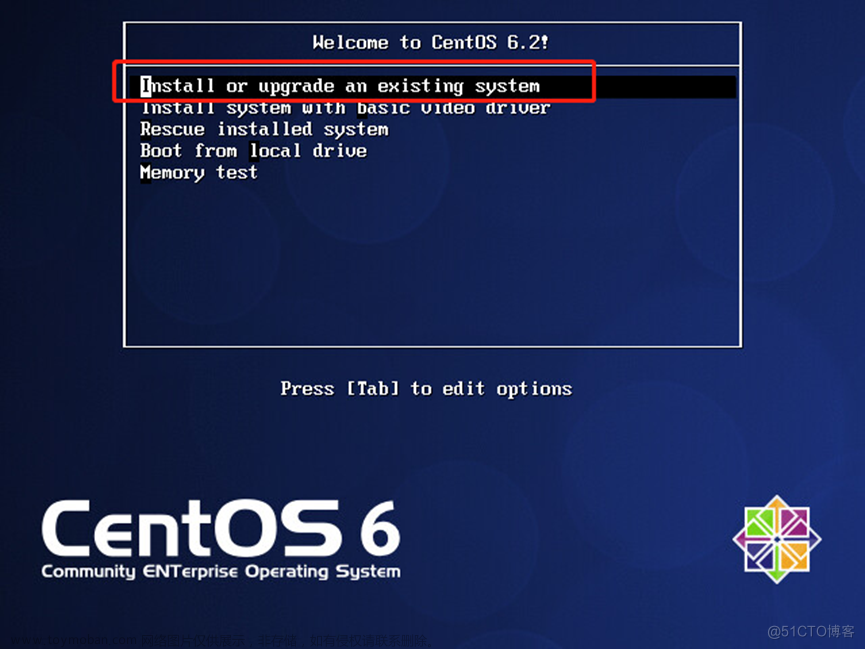Docker安装在Linux系统上操作步骤
本文章只有操作步骤,没有原理解释,只是用来提醒自己安装步骤
下面是docker官网,也有安装详情
https://docs.docker.com/engine/install/centos/
安装分为四步走
我使用的是CentOS7版本,下面命令可以查看版本
cat /etc/redhat-release

第一步:yum安装gcc和需要的软件包
- 首先确定你的Linux可以上网
- 输入以下两个命令安装gcc(第一个命令如果有错误还请自行百度,一下就能解决;当然这两个命令都省略也没遇到什么太大问题,不过保险起见最好运行一下)
yum -y install gcc
yum -y install gcc-c++
- 安装yum源
yum install -y yum-utils

第二步:设置Docker安装源
这里推荐使用阿里的安装源
yum-config-manager --add-repo http://mirrors.aliyun.com/docker-ce/linux/centos/docker-ce.repo

第三步:安装docker ce
1.在安装之前最好先更新一下yum包索引
yum makecache fast

2.安装docker,其中docker-ce是社区版,docker-ee是企业版
yum -y install docker-ce docker-ce-cli containerd.io

如果出现了错误,他提示你尝试运行什么命令,你就看着点运行什么命令;如果实在不行就在百度一下错误!
第四步:启动docker
1.启动docker命令如下
systemctl start docker
2.使docker加入开机自启
systemctl enable docker
没报错就说明没问题,也可以输入命令查看目前安装的镜像
docker images

安装完毕
番外篇:配置国内镜像加速器
这里使用的是阿里云镜像服务,由于阿里云官网有非常详细的步骤提示,这里就不再演示了,下面的步骤只做提示用,可以不看直接去阿里云官网操作。
1.首先在阿里云上注册账号,申请容器镜像服务,拿到镜像加速器的加速地址。
2.在linux系统中配置/etc/docker/daemon.json文件。内容是如下文章来源:https://www.toymoban.com/news/detail-430066.html
{
"registry-mirrors": ["你的镜像加速地址"]
}
3.重启docker即可。文章来源地址https://www.toymoban.com/news/detail-430066.html
到了这里,关于Docker安装在Linux系统上(纯步骤)的文章就介绍完了。如果您还想了解更多内容,请在右上角搜索TOY模板网以前的文章或继续浏览下面的相关文章,希望大家以后多多支持TOY模板网!